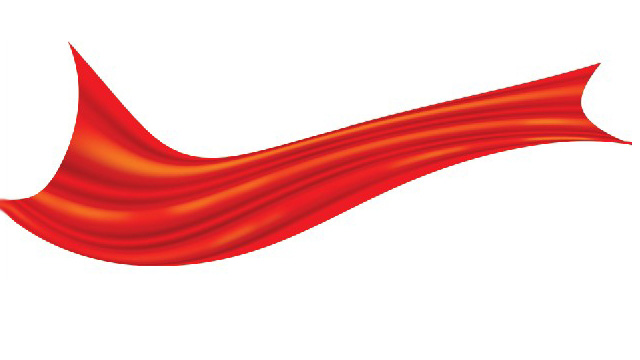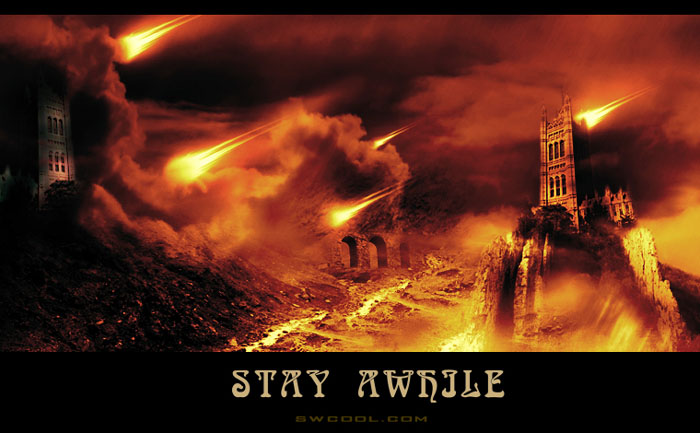设计透明玻璃效果网站主页图片的PS教程
玻璃网页其实跟玻璃的制作一样。重点是把边缘及中间的高光渲染出来,比较规则的图形直接用图层样式做出初步的质感,再增手工增加一些高光等即可。其它部分可以按自己需要添加。最终效果

一、新建一个800 * 600像素的文件,背景颜色任意。打开模板素材,拖进来,效果如下图。

二、给木纹图层添加图层样式,选择内阴影,参数及效果如下图。


三、选择“圆角矩形工具”,半径设置为5像素。

四、在画布中心位置拉出下图所示的圆角矩形。

五、给圆角矩形设置图层样式,分别设置混合选项、内阴影、渐变叠加,参数及效果如下图。




六、把当前图层复制一层,按Ctrl + T 稍微缩小一点,比原图形少两个像素左右。

七、先清除当前图层样式后再设置新的样式,参数及效果如下图。